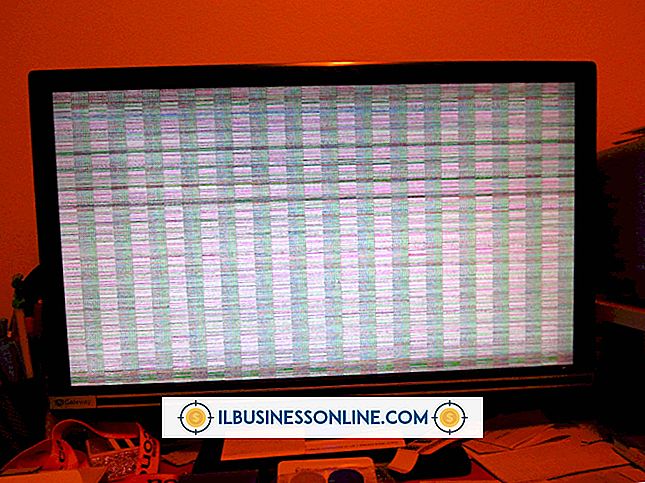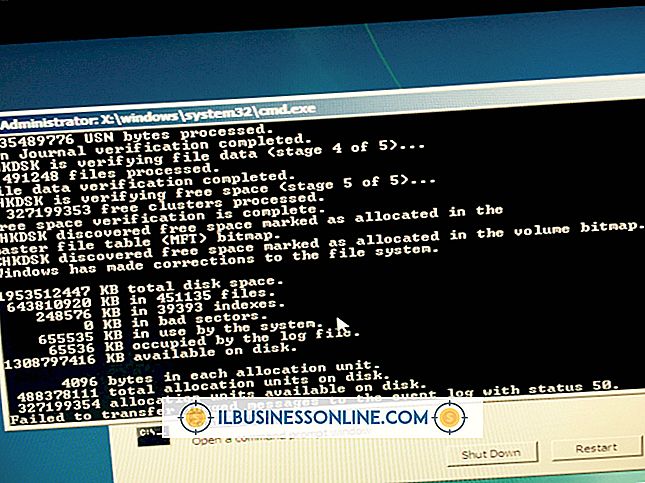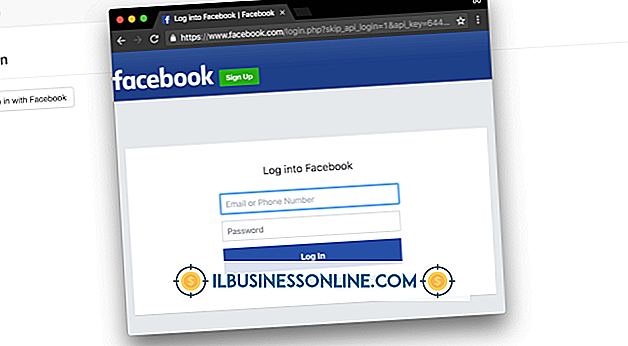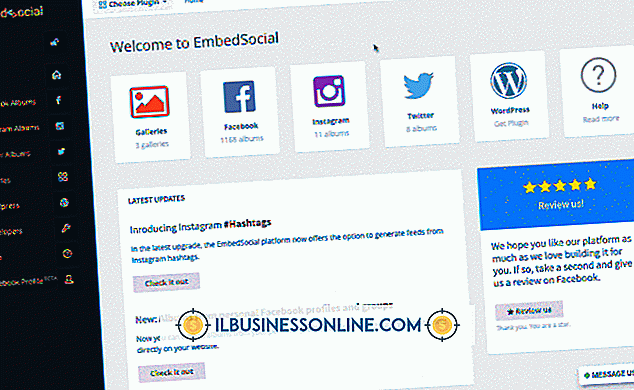Firefox não abrirá configurações de proxy

Ao contrário do Internet Explorer ou do Google Chrome, que usam o utilitário de Opções da Internet do Windows 8, o Mozilla Firefox hospeda suas próprias configurações de proxy ou pode ser configurado para não usar proxies. Isso significa que, se você configurou o proxy por meio das Opções da Internet, o Firefox não abrirá essas configurações, a menos que esteja configurado para usar as configurações do sistema. Se você precisar que o Firefox use um proxy, escolha usar as configurações do sistema ou insira manualmente as configurações de proxy no Firefox.
1
Clique no botão laranja "Firefox" e selecione "Opções".
2
Clique na aba "Avançado" e selecione a sub-aba "Rede".
3
Clique em "Configuração manual do proxy". Como alternativa, clique em "Usar configurações de proxy do sistema" para usar as configurações de proxy do seu sistema. Alguns usuários enfrentam problemas com essa opção, portanto, se você tentou sem sucesso essa opção ou ainda não configurou um proxy nas Opções da Internet, use a opção manual.
4
Digite os detalhes de proxy apropriados para configurar um proxy HTTP, SSL ou FTP. Essas configurações exigem um URL do servidor e um número de porta. Clique em "Usar este servidor proxy para todos os protocolos" se os outros protocolos de proxy usarem os mesmos detalhes do proxy HTTP.
5
Clique em "OK" em ambas as janelas para sair e salvar suas configurações de proxy.
Gorjeta
- Se sua empresa fornecer um URL de configuração de proxy automático, selecione essa opção e insira o URL no campo fornecido.
Aviso
- Informações contidas neste artigo se aplicam ao Firefox 19. Ele pode variar um pouco ou significativamente com outras versões ou produtos.